SATA模式下 AHCI 和 IDE的区别
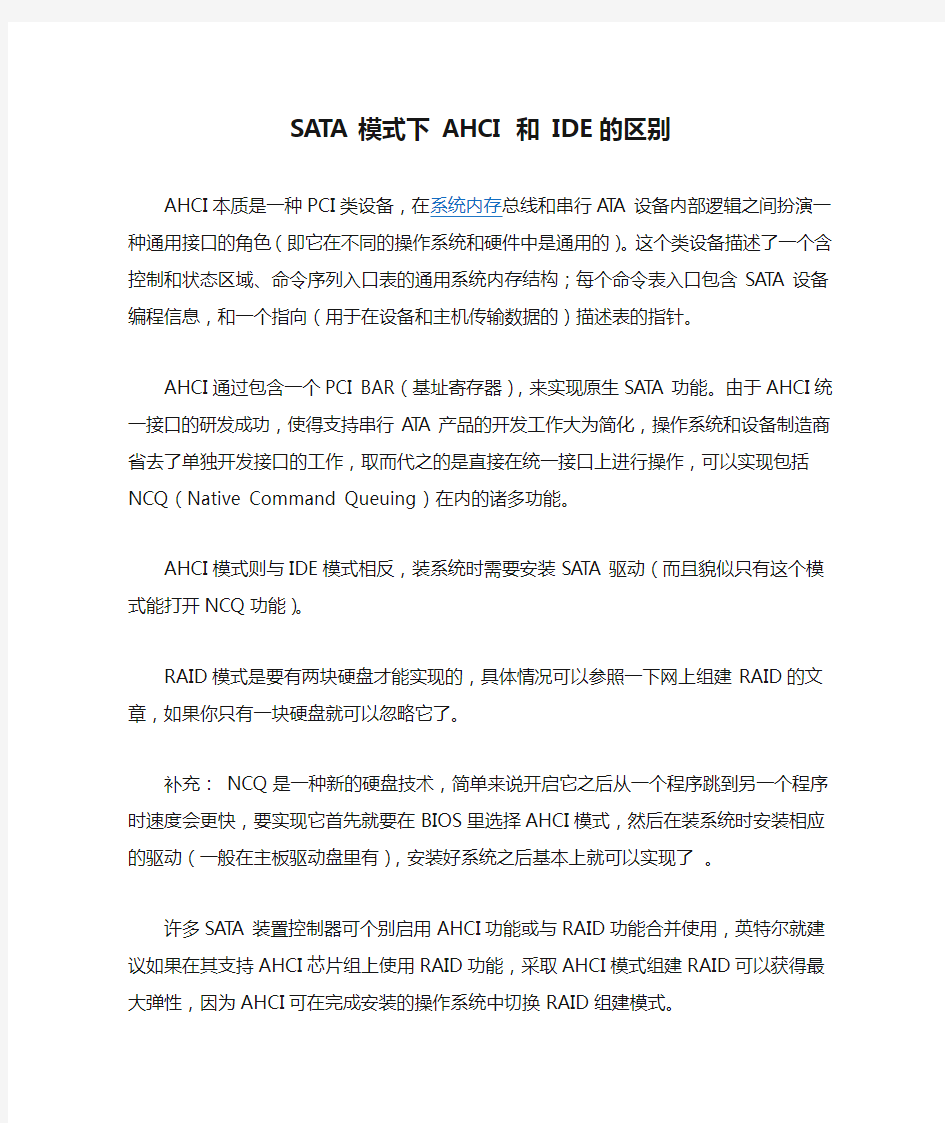
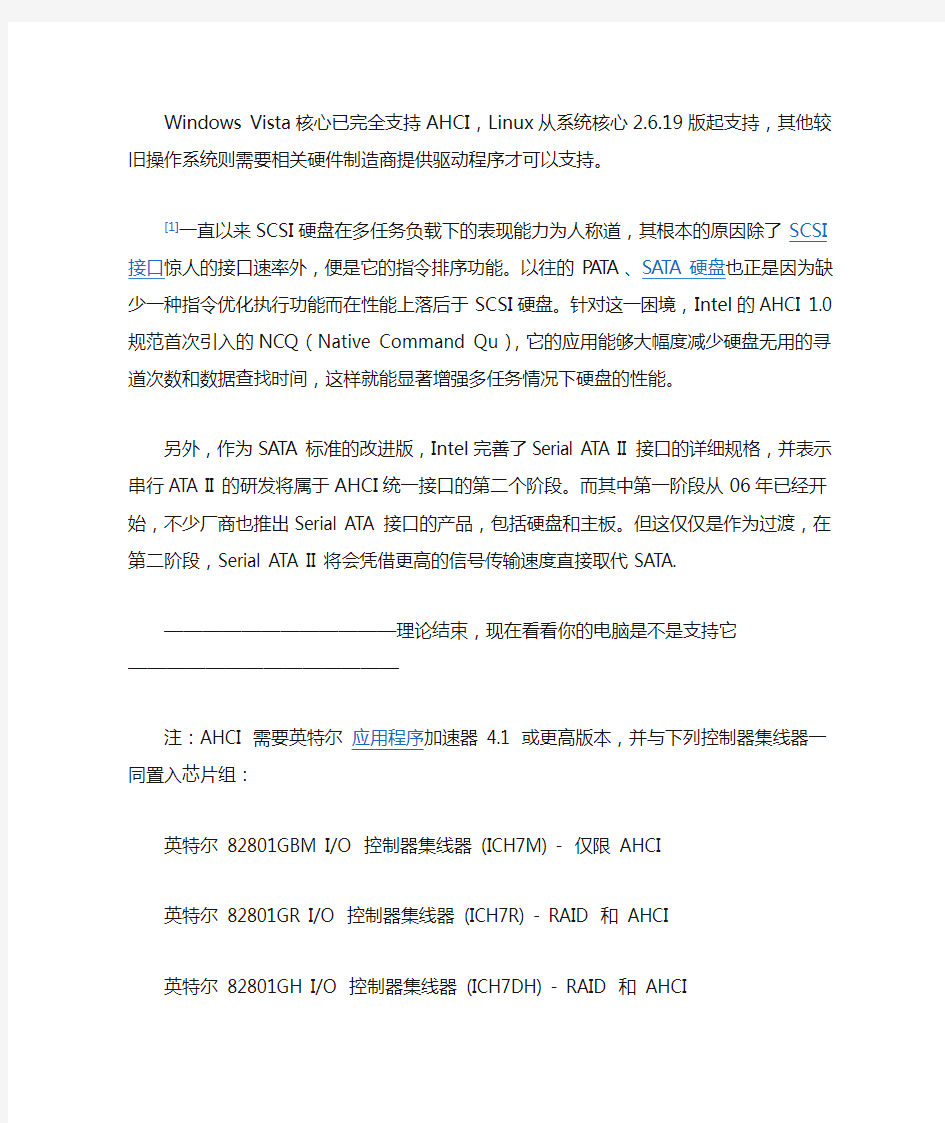
SATA模式下 AHCI 和 IDE的区别
AHCI本质是一种PCI类设备,在系统内存总线和串行ATA设备内部逻辑之间扮演一种通用接口的角色(即它在不同的操作系统和硬件中是通用的)。这个类设备描述了一个含控制和状态区域、命令序列入口表的通用系统内存结构;每个命令表入口包含SATA设备编程信息,和一个指向(用于在设备和主机传输数据的)描述表的指针。
AHCI通过包含一个PCI BAR(基址寄存器),来实现原生SATA功能。由于AHCI统一接口的研发成功,使得支持串行ATA产品的开发工作大为简化,操作系统和设备制造商省去了单独开发接口的工作,取而代之的是直接在统一接口上进行操作,可以实现包括NCQ(Native Command Queuing)在内的诸多功能。
AHCI模式则与IDE模式相反,装系统时需要安装SATA驱动(而且貌似只有这个模式能打开NCQ功能)。
RAID模式是要有两块硬盘才能实现的,具体情况可以参照一下网上组建RAID的文章,如果你只有一块硬盘就可以忽略它了。
补充: NCQ是一种新的硬盘技术,简单来说开启它之后从一个程序跳到另一个程序时速度会更快,要实现它首先就要在BIOS里选择AHCI模式,然后在装系统时安装相应的驱动(一般在主板驱动盘里有),安装好系统之后基本上就可以实现了。
许多SATA装臵控制器可个别启用AHCI功能或与RAID功能合并使用,英特尔就建议如果在其支持AHCI 芯片组上使用RAID功能,采取AHCI模式组建RAID 可以获得最大弹性,因为AHCI可在完成安装的操作系统中切换RAID组建模式。
Windows Vista核心已完全支持AHCI,Linux从系统核心2.6.19版起支持,其他较旧操作系统则需要相关硬件制造商提供驱动程序才可以支持。
[1]一直以来SCSI硬盘在多任务负载下的表现能力为人称道,其根本的原因除了SCSI接口惊人的接口速率外,便是它的指令排序功能。以往的PATA、SATA 硬盘也正是因为缺少一种指令优化执行功能而在性能上落后于SCSI硬盘。针对这一困境,Intel的AHCI 1.0规范首次引入的NCQ(Native Command Qu),它的应用能够大幅度减少硬盘无用的寻道次数和数据查找时间,这样就能显著增强多任务情况下硬盘的性能。
另外,作为SATA标准的改进版,Intel完善了Serial ATA II接口的详细规格,并表示串行ATA II 的研发将属于AHCI统一接口的第二个阶段。而其中第一阶段从06年已经开始,不少厂商也推出Serial ATA 接口的产品,包括硬盘和主板。但这仅仅是作为过渡,在第二阶段,Serial ATA II将会凭借更高的信号传输速度直接取代SATA.
————————————理论结束,现在看看你的电脑是不是支持它——————————————
注:AHCI 需要英特尔应用程序加速器 4.1 或更高版本,并与下列控制器集线器一同臵入芯片组:
英特尔 82801GBM I/O 控制器集线器 (ICH7M) - 仅限 AHCI
英特尔 82801GR I/O 控制器集线器 (ICH7R) - RAID 和 AHCI
英特尔 82801GH I/O 控制器集线器 (ICH7DH) - RAID 和 AHCI
英特尔 82801FR I/O 控制器集线器(ICH6R)- RAID 和 AHCI
英特尔 82801FBM I/O 控制器集线器 (ICH6M) - 仅限 AHCI
基于 ICH7 和 ICH6 的芯片组,以及基于 ICH5 和 ICH5R 的芯片组,未使用 AHCI。
如果你的芯片不支持,千万不要乱用!
AHCI技术介绍
在AHCI 1.0规范中,Intel引入了NCQ(Native Command Queue)功能和热插拔技术。支持NCQ技术的硬盘在接到读写指令后,会根据指令对访问地址进行重新排序,减少了读取时间,使数据传输更为高效,同时也有效地延长了硬盘的使用寿命。
AHCI,全称为Serial ATA Advanced Host Controller Interface(串行ATA高级主控接口),是在Intel的指导下,由多家公司联合研发的接口标准,其研发小组成员主要包括Intel、AMD、戴尔、Marvell、迈拓、微软、Red Hat、希捷和StorageGear 等著名企业。AHCI描述了一种PCI类设备,它的主要
作用是在系统内存和串行ATA设备之间扮演一种接口的角色,而且它在不同的操作系统和硬件中是通用的。
AHCI技术需要硬盘和主板两方面的支持。对于硬盘而言,目前还没有完全支持AHCI 1.0的产品,但部分硬盘已经支持NCQ功能,配合支持AHCI的主板就可以实现。
主板方面,在联想部分机型的BIOS中,可以看到SATA工作模式和AHCI功能这两个选项,当SATA模式设臵为Enhanced时,AHCI可选择Enable或Disable;当SATA模式设为Compatible时,AHCI选项不可见(默认Disable)。综上所述,这两项设臵可能存在的组合一共有3种。
开启AHCI模式的四个最
硬盘AHCI模式对于很多普通用户来说,相信是很陌生的专业术语,但随着目前的硬盘产品发展速度越来越快,AHCI开始成为每个人必要认识的东西。要知道,假若你手中的大容量硬盘不开启AHCI模式,那么硬盘的性能将会大打折扣,而部分硬盘的特性甚至不能启用。简单来说,sata硬盘开启AHCI模式能够大幅缩短硬盘无用的寻道次数和缩短数据查找时间,
这样能让多任务下的磁盘能够高效地使用。所以开启AHCI对于对计算机性能要求越来越高的用户来说,是非常有必要的。究竟AHCI对用户有多大帮助呢?我们就总结出AHCI 四宗“最”,看看大家平时使用硬盘当中有没有碰上这些“最”。
AHCI要在BIOS里面开启
eSATA的高传输速度已经让很多喜欢玩移动硬盘的朋友感受到了,但要将eSATA移动硬盘变成USB移动硬盘那样具备热插拔功能,就不得不要AHCI帮忙。假若你采用AMD SB700/SB750南桥芯片(AMD 780G、790GX、770多采用这两款南桥芯片),那么eSATA的全部功能必须在以主板开启AHCI模式下进行(注释:以上eSATA热插拔针对AMD芯片组)。
如果在IDE模式下强行热插拔eSATA硬盘,带来的效果就是数据丢失或者移动硬盘损坏。假如你手上的移动设备刚好有eSATA接口,那么AHCI模式对于来说,是不得不选择的。
AHCI本质是一种PCI类设备,在系统内存总线和串行ATA设备内部逻辑之间扮演一种通用接口的角色(即它在不同的操作系统和硬件中是通用的)。这个类
设备描述了一个含控制和状态区域、命令序列入口表的通用系统内存结构;每个命令表入口包含SATA设备编程信息,和一个指向(用于在设备和主机传输数据的)描述表的指针。
AHCI通过包含一个PCI BAR(基址寄存器),来实现原生SATA功能。由于AHCI统一接口的研发成功,使得支持串行ATA产品的开发工作大为简化,操作系统和设备制造商省去了单独开发接口的工作,取而代之的是直接在统一接口上进行操作,可以实现包括NCQ(Native Command Queuing)在内的诸多功能。
从上面这些专业的术语里面,大家可以看到如果你要将硬盘启用NCQ功能,那么AHCI是首要条件。
如果需要在Windows XP上安装AHCI的驱动,那必须有一个软驱,并且得在安装时按f6才能安装。这么麻烦的事肯定会使得消费者非常反感,所以主板厂商设计了一个比较折中的方法,所有SATA的设备可以模拟IDE,使用IDE的通用驱动,这样既保存了SATA 的高传输率,也可以使得安装系统时非常简单,并且这个设计使得几乎所有主板的默认选项,都是使用IDE的驱动。
不过对于部分笔记本电脑来说,产品出厂默认就采用AHCI模式(譬如惠普HP520),要将这样“好心开启AHCI”模式的笔记本电脑安装系统,就不得不需要一张内含AHCI驱动的原版XP帮忙或者自备一个USB 软驱产品(注:目前市面上热卖的GHOST系统安装光盘,大部分是在IDE模式使用,假若电脑默认采用AHCI 模式启动,那么电脑在开机进入系统的时候,就会出现蓝屏自动重启现象)。
HP520干净安装XP系统很麻烦
对于这样的笔记本电脑,我们强烈大家优先考虑Windows Vista/Windows 7这些新系统,因为这些新系统允许移动存储来加载AHCI驱动,免却装系统找软驱的烦恼。
假如你购买了一块支持NCQ功能的硬盘却发现无法开启这项特性,你又该怎么办呢?也许你会说,重新安装就好了啊!其实,不用的,我们还有更快捷的方法迅速打开NCQ功能,让AHCI跟NCQ垂手可得。大家都知道,如果要开启SATA硬盘的NCQ功能,必须在主板BIOS内将SATA模式设为AHCI,在这个模式下的SATA硬盘将采用原生方式工作以支持NCQ。
不过,如果我们预先在BIOS中将SATA模式设臵为STANDARD IDE来安装操作系统的话,那么在后期切换到AHCI后将无法进入操作系统,因为系统无法正确识别硬盘。反过来,在AHCI模式下安装操作系统,却可以在BIOS中自由切换AHCI于STANDARD IDE两种模式,以开启或关闭NCQ功能。
目前几乎所有主板的SATA模式在缺省设臵下都是 IDE,所以很多玩家都已经在该模式下安装了WINDOWS XP。此时,你不能直接将 IDE改成AHCI,否则会在WINDOWS XP启动时出现蓝屏。有没有办法不用重装系统也能成功切换到AHCI模式呢?
在进行下文所述操作之前,请您确定您的主板是否支持AHCI以及硬盘是否支持NCQ。有一个简单的方法可以判断您的主板是否支持AHCI:如果在主板的BIOS里关于SATA模式的设臵选项里有AHCI可以选择,那么您的主板支持AHCI。已经购买了SATA硬盘的玩家,可以用EVEREST软件来查看你的硬盘是否具备NCQ功能。另外,启用NCQ功能之前最好确保自己硬盘分区格式为NTFS,因为在FAT32格式下启用NCQ 将会导致系统缓慢。
安装方法
首先,从Intel 网站上下载最新版的INTEL MATRIX STORAGE磁盘驱动。执行下载的79IM05WW.EXE 文件之后,驱动程序会被解压到
C:\DRIVERS\WIN\IMSM目录下,这个驱动程序可以支持INTEL当前所有的AHCI控制器。显然,THINKPAD 的工程师们考虑到了THINKPAD用户有可能需要在已安装了WINDOWS XP的情况下切换到AHCI模式,所以专门提供了一个脚本用来避免在STANDARD IDE切换到AHCI模式后出现蓝屏,这个脚本放在
C:\DRIVERS\WIN\IMSM\PREPARE目录下。
由于这个脚本是专门提供给THINKPAD笔记本使用的,所以必须先修改一下才可以用在台式机上。用记事本打开
C:\DRIVERS\WIN\IMSM\PREPARE\IMSM_PRE.INF,将ICH7M的AHCI设备编号27C5替换成自己主板的AHCI 设备编号,例如ICH7R的设备编号为27C1(ICH6R:2652 ICH7R/DH:27C1 ICH7M:27C5),全部替换后保存并关闭文件。接下来双击执行INSTALL.CMD,脚本成功执行后就可以重启系统了。
设备管理器会出现AHCI管理器的驱动
将BIOS中的SATA模式修改为AHCI 完成AHCI转换教本的安装后重新启动电脑,进入CMOS界面找到SATA模式设臵选项,将其设臵为AHCI,然后保存并重启即可。本人的主板时采用AMI BIOS,SATA模式选项在IDECONFIGURATION下,名称是CONFIGURE SATA。如果是AWARD BIOS,这个选项一般都在SATA DEVICES CONFIGURATION下,名称是SATA MODE。安装AHCI管理程序完成上面的两步操作后,便能成功的进入WINDOWS XP,而且不会出现蓝屏。
进入系统后会提示找到新的硬件设备,在硬件安装向导中依次选择“否”,暂时不(T)~从列表或指定位臵安装(高级)。然后指定AHCI驱动程序所在的目录即可。此时即可使用前面从THINKPAD官方网站下载的IMSM驱动程序,也可以使用主板驱动光盘中提供的配套IMSM驱动程序,完成安装后需要重新启动系统。
最后的工作就是安装AHCI管理程序。安装完成后,打开INTEL MATRIX STORAGE CONSOLE,从菜单里选择高级模式,然后就可以查看到硬盘状态和是否已经开启了NCQ功能了。
AHCI的解决方法!!
01.何谓AHCI功能?
全名 Advanced Host Controller Interface,中译:进阶主机控制器界面,它是 Intel 所主导的一项技术,可以发挥SATA硬碟的潜在加速功能,大约可增加30%的硬碟读写速度。
02.何谓SATA硬盘?
指 Serial ATA硬盘,是由PATA:Parellel ATA 演进;SATA目前为主流,排线细、传输速度快,而PATA 排线宽,速度较慢,旧电脑硬盘都是用此架构,将被世代交替,俗称IDE硬盘,故新买电脑要选择SATA
硬盘,且需是SATA2的规格。
03.AHCI所需具备之要件?
-1.硬盘机必须有NCQ(Native Command Queuing )原生伫列之功能,一般都是SATA2的硬盘,目前市面上所贩卖的SATA硬盘应该都是此规格。
-2.电脑主机板南桥晶片,要有支持AHCI的能力,故旧电脑是无法享受。
-3.电脑BIOS要将AHCI功能打开,未打开也是无法享受。
04.如何开启AHCI功能?新安装作业系统(OS):
XP光盘开机安装系统,必须先按下F6载入具备AHCI功能之SATA驱动程序 F6FLPY32.ZIP;那事先已经安装好XP的电脑,未载入正确Driver之人士,不就要重装电脑了吗?
05.操作系统已经存在,想补救,开启AHCI功能?
-1.先将SATA硬盘,插在非南桥晶片所支持的SATA插槽座,例如JMicron芯片,不知外插卡可以吗?
-2.进入BIOS将JMicron芯片由BASIC改成AHCI 模式。
-3.进入BIOS将INTEL芯片由IDE改成AHCI模式。
-4.进入XP,安装IMSM(Intel Matrix Storage Manager)Intel? 矩阵储存技术 IATA621.EXE Driver。
-5.将SATA硬盘插回南桥ICH的SATA插槽,就可OK了!
开启AHCI与不开启AHCI的性能差距
开启AHCI与不开启AHCI的性能差距回顶部 【PConline 评测】“快”应该是很多人使用过SSD后的第一感觉,这种“快”不仅仅体现在开、关机及运行程序上,更多表现在对随机数据的读取和写入上。然而SSD有别于HDD,SSD的“快”更需要正确的使用方法。使用不当,不但影响SSD真实的速度,而且还有损于SSD耐久度、稳定性及寿命。 不看是您损失?实测哪些误区损害SSD性能 就像身边一个使用SSD的朋友,打开主板BIOS一看,发现其SSD一直运行在IDE模式下,自己却全然不知。我们知道IDE模式下根本无法发挥出SSD的全部性能。为了避免这类现象再发生,今天就通过实际的性能测试来告诉您,哪些不正当使用方法对SSD性能造成的损害?
评测平台介绍与说明: 硬件平台CPU Intel Core i7 3770K 主板技嘉GA-Z77X-UP7 内存宇瞻DDR3-1600 4G*2 硬盘主盘:三星830系 测试盘:美光M500 480G 显卡NVIDIA GTX650Ti BOOST 软件平台操作系统Windows 7 Ultimate X64 SP1 驱动程序NVIDIA驱动程序320.00 for win7 64bit 评测方案测试软件:CrystalDiskMark 3.0.2 测试中使用的SSD:美光M500 480G 本次测试所使用的SSD为美光M500 480G,测试软件为SSD测试中常见到的
CrystaDiskMark3.0.2,测试项目包括:持续读写(块单位1024KB)、512K随机读写、4KB 随机读写及4K随机(QD32)读写,默认运行5次,每次1000MB的数据量,取最好成绩。 项目一:开启AHCI与不开启AHCI的性能差距 AHCI,全称Advanced Host Controller Interface,即高级主机控制器接口,相比老旧的“IDE“虚拟模式更适合SSD SATA存储设备通信协议。主板BIOS中开启AHCI后,SSD 支持NCQ(NativeCommandQueuing,原生命令队列),当队列深度(QD)增大,性能也会以几何级别上升,而IDE则是不支持NCQ,队列深度增大性能也不会有太大的变化。下面我们来实际测试两种不同模式下的SSD性能差距。 怎么查看是否已经打开了AHCI模式呢?最简单的方法是运行一款叫AS SSD Benchmark的软件。如果没有打开AHCI,软件界面左上角会出现“pciide-BAD”类似的警示字眼。打开则是“OK”。
进bios把SATA工作模式从AHCI切换
进bios把SATA工作模式从AHCI切换到IDE,再安装WinXP 加书签跳至底部笔记本安装XP蓝屏的解决方案本文由lyyan4411贡献 doc文档可能在WAP端浏览体验不佳。建议您优先选择TXT,或下载源文件到本机查看。 症状:症状: Dell 机器系统重装 XP 时出现蓝屏,提示找不到硬盘,无法正确安装。原因分析:原因分析: Dell 最新的机器都是采用 SATA 硬盘,默认开始 AHCI 模式,Vista 安装盘自带了SATA 驱动,而 XP 安装盘里默认是没有 SATA 驱动的,因而在安装 XP 时便出现了找不到硬盘的 提示。解决方案:解决方案:方案一:电脑启动时按 F2 进入 BOIS,修改硬盘运行模式由 AHCI 改为 ATA,重启后便可安装 XP 了。此方案下建议保持硬盘运行模式为 ATA;如希望运行于AHCI 模式,需要进行一些操作,具体操作步骤请参考: 《如何解决在非 Dell 原装 XP 上安装SATA 驱动》大家都知道,最新机器采用 SATA 硬盘,对于 XP 系统,需要加载专门的 Sata 驱动,Dell 原装操作系统 XP 已经打包好这个驱动,因此不会出现问题,但是,如出厂定制 Vista 系统,后改装非随机带 XP 系统,安装时,将提示"没有找到硬盘驱动器". 解决方法: 改变 BIOS 的 SATA Operation 设置 ATA。使得 Sata 硬盘模拟成 IDE 工作模式,安 装 XP 将不会出现任何问题。 但安装 XP 后,如改回 AHCI,XP 启动时将出现蓝屏 7B 错误。因此,Dell 的官方方案:推荐您始 终保持工作在 ATA 模式下。有没有方法既使用非原装 XP 系统,又可工作在 AHCI 模式下?这 里将详细介绍如何操作: 请下载附件: 点此下载附件步骤: 1.解压附件:ATA2AHCI.rar 文件. 2.将解压后的:ahciraid 和 iaStor 拷贝到硬盘中。右击 ahciraid ,选择“安装”或者“Install”。 3.重启计算机,进入 BIOS,修改 SATA Operation 为 AHCI,保存退出。 4.下载最 新 SATA 驱动,解压并安装。 https://www.360docs.net/doc/b817510864.html,/SATA/R154198.EXE 如果遇到 Vista 安装 设置为 ATA 模式,后来改回 AHCI 模式蓝屏的,也可以使用该附件解决。《在安装 XP 提示 找不到硬盘的解决方案》 Vostro 1400/ 1500 的笔记本,用户在重新安装 Windows XP 的过程中, 可能会出现“没有找到硬盘驱动器”的提示,如图: 分析: 分析: Vostro 1400/ 1500 采用 SATA 硬盘,我们知道, 目前 SATA 硬盘工作在两种模式下,一种是”ATA 模式”(”兼容”模式,”标准” 模式,将 SATA 硬盘映射到系统的 IDE 通道上); 第二种是”AHCI”模式,BIOS 中可以对这两种模式进行选择。(出厂 Vista 系统都默认 成”AHCI”). 如果在 BIOS 中将”SATA Operation” 设置为”AHCI” 模式 , 安装 Windows XP 的时候,需要 SATA 的驱动支持.如果客户购买的是 Windows XP,用 D630 随机配的 XP 光盘安装,则可 以顺利安装;但是如果客户购买的是 Vista 或者 N 系统,用不包含 SATA 驱动的 XP 光盘(比如 早先的 D620 所配 Windows XP 光盘),就会出现该问题. 由于 Vista 原本就支持 AHCI,因此,安装Vista 不会有这样的 显示字数:500 1000 1500 3000 4500 阅读区底色:茶绿暗灰棕褐 字体:小中大 下页第1/2页 2 跳加书签|我的书签 收藏|下载回顶部↑ 搜索文档 网页新闻知道百科空间更多>>百度>文库>阅读 12-03 20:52
WIN7系统下开启AHCI模式的具体方法(使用固态硬盘必须开启)
win7系统下开启AHCI模式的具体方法 第一次用固态硬盘安装win7系统需要查看一下是不是开启了AHCI模式,如果没有开启的话严重影响固态硬盘性能,在安装win7系统之前就需要开启AHCI模式,如果安装win7系统之后,在进入BIOS设置开启AHCI模式的话就会出现蓝屏,电脑系统就进不去了。所以必须要先开启AHCI模式然后再装win7系统,开启AHCI模式的具体方法请参考以下内容: 在win7系统下开启AHCI模式首先需要更改注册表,具体操作方法:按下Windows键+R键输入“regedit”回车进入到注册表编辑器。2.在“注册表编辑器”窗口左侧标题栏定位至HKEY_LOCAL_MACHINE\SYSTEM\CurrentControlSet\services\msahci分支,然后在右侧窗口,双击“Start”。3.在弹出的“编辑DWORD值”对话框,将“数值数据”框中的值由3改为数字0(如下图),单击“确定”按钮。并关闭“注册表编辑器”窗口并重新启动电脑。
更改完注册表就可以重启系统了,在系统启动时连续按3-5下Delete进入bios,选择Integrated Peripherals回车进入。
示是IDE模式的,选择第三个选项AHCI然后回车。按F10保存重启系统。
重启出来之后,系统会默认为你安装AHCI驱动,一般进入桌面后30秒左右就会提示重启,照办吧。重启出来之后,再去主板官方网站下载最新的AHCI驱动(win7自带的那个是千年老妖了,果断的换掉)。下图以我的主板为例 下载下来的驱动为7z压缩包格式,解压到同文件名下备用,然后右键计算机-单击“管理”,然后依次打开设备管理器-IDE ATA/ATAPI控制器-驱动程序-更新驱动程序-选择“浏览计算机以查找驱动程序软件”-在弹出的浏览窗口下定位到你下载并解压好的AHCI驱动”点击确 定-更新-更新完毕在任务栏右下角会多出一个删除USB端口的提示,不用管它,系统提示重启马上就到。按照提示,重启计算机
打开ahci模式(sata)的正确步骤
打开ahci模式(sata)的正确步骤 1、解压提供的压缩包到任意位置,然后运行PREPARE文件夹中的install.cmd文件(vista 以后的系统请右键以管理员身份运行),然后你会看到一个(也可能是两三个,闪得太快我没看清)黑黑的dos窗口一闪而过,然后手动重启电脑; 2、重启进入bios,设置硬盘模式为ahci(或sata)模式并保存退出进入系统,如能顺利进系统而不出现蓝屏,即说明安装正确,如果蓝屏就重新设置bios中硬盘为ide兼容模式,进系统后重复上一个步骤; 3、如果能顺利进入系统,则不要进行任何操作,你会看到右下角任务栏那里显示正在安装硬件驱动程序,装完会提示你重启,确定之; 4、重启后到设备管理器中查看,在IDE A TA/A TAPI控制器项下你会看到“标准串行模式AHCI1.0”,这即说明ahci模式已经打开,但是,还没完; 5、右键那个“标准串行模式AHCI1.0”,选择更新驱动程序,选择“浏览计算机以查找驱动程序软件”,定位到第三步中解压后的文件夹,确定,你会看到“正在安装驱动程序”,成功后提示重启,确定之; 6、重启后再到设备管理器中查看,在IDE A TA/A TAPI控制器项下你会看到“Intel(R) ICH9M-E/M SA TA AHCI Controller”,当然,由于平台不同,前半部也可能显示为ICH7M-E/M 或ICH8M-E/M,或是更高的版本,但是后面红色大号字的部分一定要出现,否则即不说明AHCI驱动正确安装。至此,操作完毕。 本方法适用于945以后的平台,之前的老平台或是并口硬盘就没戏了。 附件说明: 32位系统用:ahci(sata)驱动.rar 64位系统用:ahci(sata)驱动_64位.rar intel 55、65、67以后的主板平台请下载以下压缩包(分别包括32位和64位) 32位系统用:IRST.rar 64位系统用:IRST64.rar 补充知识: 如果用光盘全新格式化安装,由于win7光盘中带有ahci 驱动,所以光盘安装的话,直接在bios中设置硬盘模式为ahci,安装过程中会从光盘自动加载ahci 驱动,装完后,硬盘模式即为sata模式,会自动打开ahci模式。
别埋没硬盘性能 开启AHCI模式的四个最
别埋没硬盘性能开启AHCI模式的四个最 硬盘AHCI模式对于很多普通用户来说,相信是很陌生的专业术语,但随着目前的硬盘产品发展速度越来越快,AHCI开始成为每个人必要认识的东西。要知道,假若你手中的大容量硬盘不开启AHCI模式,那么硬盘的性能将会大打折扣,而部分硬盘的特性甚至不能启用。 简单来说,sata硬盘开启AHCI模式能够大幅缩短硬盘无用的寻道次数和缩短数据查找时间,这样能让多任务下的磁盘能够高效地使用。所以开启AHCI对于对计算机性能要求越来越高的用户来说,是非常有必要的。究竟AHCI对用户有多大帮助呢?我们就总结出AHCI 四宗“最 ”,看看大家平时使用硬盘当中有没有碰上这些 “最”。 AHCI要在BIOS里面开启 eSATA的高传输速度已经让很多喜欢玩移动硬盘的朋友感受到了,但要将eSATA移动硬盘变成USB移动硬盘那样具备热插拔功能,就不得不要AHCI帮忙。假若你采用AMD SB700/SB750南桥芯片(AMD 780G、790GX、770多采用这两款南桥芯片),那么eSATA的全部功能必须在以主板开启AHCI模式下进行(注释:以上eSATA热插拔针对
AMD芯片组)。 如果在IDE模式下强行热插拔eSATA硬盘,带来的效果就是数据丢失或者移动硬盘损坏。假如你手上的移动设备刚好有eSATA接口,那么AHCI模式对于来说,是不得不选择的。AHCI本质是一种PCI类设备,在系统内存总线和串行ATA设备内部逻辑之间扮演一种通用接口的角色(即它在不同的操作系统和硬件中是通用的)。这个类设备描述了一个含控制和状态区域、命令序列入口表的通用系统内存结构;每个命令表入口包含SATA设备编程信息,和一个指向(用于在设备和主机传输数据的)描述表的指针。 AHCI通过包含一个PCI BAR(基址寄存器),来实现原生SATA功能。由于AHCI统一接口的研发成功,使得支持串行ATA产品的开发工作大为简化,操作系统和设备制造商省去了单独开发接口的工作,取而代之的是直接在统一接口上进行操作,可以实现包括NCQ(Native Command Queuing)在内的诸多功能。 从上面这些专业的术语里面,大家可以看到如果你要将硬盘启用NCQ功能,那么AHCI是首要条件。如果需要在Windows XP上安装AHCI的驱动,那必须有一个软驱,并且得在安装时按f6才能安装。这么麻烦的事肯定会使得消
AHCI和IDE模式的转换方法
关于AHCI和IDE的含义、优劣、区别等等问题,请直接谷歌一下答案,本帖子不说这个事儿。 现在打开您的4411S,进入BIOS中看看,准有一项:SATA Device Mode: AHCI/IDE ——什么?没找到??那好,你把这个帖子关掉算了,再往下看已经没什么意义了。 在XP中,这个模式问题让很多人头疼。如果在安装XP前设定为AHCI模式的话,需要一个特殊的驱动程序才行,很烦人。如果用IDE模式装好XP后再把硬盘模式从BIOS中改设为AHCI的话,百分之百蓝屏。 所以,很多貌似老鸟的童靴,在装系统之前,总是不忘哼哼教导新童靴:硬盘先设定为IDE 再装系统啊!——经验主义害死人啊~~~~~为何这样说呢,请往下看。 现在有Windows7了,这个棘手的问题变得稍微简单了点儿。还是分开说吧,否则越说越乱。 第一部分:AHCI下Windows7的全新安装 假设,你还没装Windows7,那非常高兴地告诉你,你可以大胆地把BIOS中的硬盘模式设为AHCI,放心吧,Windows7不是xp,不会装到半道儿问你要驱动的。内置了~~~~呵呵,一路装下来就是了。 介绍一个程序,装上比较妥当—— Intel发布的最新芯片组驱动,完美支持Windows7:intel_inf_9101013beta.zip https://www.360docs.net/doc/b817510864.html,/dl/d17ee2817fc1bf400a9a34bf3f501aa1/4992f6d9/30 0074774/drivers/others/intel_inf_9101013beta.zip 这个东西装上后,电脑会重新启动。这时你会发现,系统设备中很多东西都发生了微妙的变化,——可惜当时我没有截图。 这是安装界面: 装好了?那好,请直接跳过第二部分“Windows7下硬盘模式从IDE调整为AHCI”,直接阅读“性能的进一步优化”部分。
固态硬盘使用AHCI模式安装WIN7系统的方法
固态硬盘使用AHCI模式安装WIN7系统的方法 本文介绍了一种机械硬盘由IDE模式开启为AHCI模式和固态硬盘使用AHCI 模式安装WIN7系统的方法,和传统安装方法相比操作简单,容易掌握,方便快捷。该方法用修改注册表来开启AHCI,用软件升级来更新AHCI驱动,GHOST系统后用修复MBR的方法,来保证固态硬盘的可靠启动。经过实际安装验证,效果良好。 1、硬盘SATA接口的AHCI模式 AHCI(Serial ATA Advanced Host Controller Interface)串行ATA高级主控接口(高级主机控制器接口),是在Intel的指导下,由多家公司联合研发的接口标准,它允许存储驱动程序启用高级串行 ATA 功能,如本机命令队列和热插拔,还可以实现包括NCQ(Native Command Queuing)在内的诸多功能。硬盘使用AHCI 模式,比使用IDE模式运行性能可以大幅度提高。 2、基于闪存的固态硬盘 基于闪存的固态硬盘(IDE FLASH DISK、Serial ATA Flash Disk):采用FLASH 芯片作为存储介质,没有运动部件,通常我们称之为SSD。以SLC(Single Layer Cell 单层单元)为存储单元的SSD,运行速度快,复写次数高达100000次,加上控制芯片的校验和智能磨损采用平衡技术算法,使得每个存储单元的写入次数可以平均分摊,达到100万小时故障间隔时间(MTBF)。 为提高固态硬盘的性能和使用寿命,通常要求固态硬盘的SATA接口以AHCI模式运行。在运行系统方面的最佳搭配通常为WIN7系统。 3、AHCI模式的WIN7系统的通常安装步骤 在IDE模式下安装Win7后,再到BIOS中开启SATA硬盘的AHCI功能时,会出现无法启动(屏幕出现蓝屏)的情况,只有改回IDE(ATA)模式后,系统才恢复正常。而如果是在IDE模式下安装了Windows系统,要在BIOS中将硬盘更改为AHCI模式,通常需要重新安装系统才行。 常规安装系统前,要先进BIOS,将SATA的模式设置为AHCI,然后重新安装系统,安装时不能用GHOST系统盘,只能用微软的常规安装盘,或用下载的“Windows7集成SP1微软原版镜像光盘”,而且要在操作系统加载前安装AHCI 驱动,在进入安装界面后按“F6”,插入装有驱动程序的盘后,按“S”进行安装。不允许在装完操作系统后再安装AHCI驱动,否则安装中就会直接蓝屏,无法继续。具体可参阅百度文库
win7系统下开启AHCI模式,提升机械硬盘性能,让硬盘更好的为咱服务!已补充AMD平台!
win7系统下开启AHCI模式,提升机械硬盘性能,让硬盘更好的为咱服务!已补充AMD平台! 关于如何开启硬盘AHCI模式的帖子,相信很多朋友都看到过,AMD,intel平台的都有,前些天马版还发过一篇“AHCI模式U盘装系统教程”,但是intel平台在win7系统下开启硬盘AHCI模式的详细教程帖子貌似还没有见到,所以今天我来补充一下。因为开启AHCI也是第一次弄,肯定会有不足之处,如果有知道的朋友发现了,希望可以在回帖中补充、我会及时更正。 首先,咱们作为喜欢折腾的DIY爱好者一族,咱们的折腾都是有目的的,都是为了让咱们的宝贝机器更美观、更好用、达到更高的性能而去折腾。今天这个话题也一样,了解过AHCI模式的朋友都知道,硬盘开启AHCI模式后,除了支持硬盘热插拔这个最明显的便利功能之外,还多了一个NCQ功能。说到这个NCQ,可能会有不少的朋友不知道,这里就为大家简要的介绍一下:NCQ(Native Command Queuing)是SATA规范支持的一种新功能,它是一种使硬盘内部优化工作负荷执行顺序,通过对内部队列中的命令进行重新排序实现智能数据管理,改善硬盘因机械部件而受到的各种性能制约,以发挥硬盘最高的效率、使延迟最小化的技术。NCQ技术是SATAⅡ规范中的重要组成部分,也是SA TAⅡ规范唯一与硬盘性能相关的技术。简单一点来说,NCQ只是SA TA硬盘上的一个附加装置而已,作用就是对取得一堆数据的时候先计算一个较好的途径再去拿
而不是像IDE一样按部就班的一个一个拿。所以,打开NCQ,磁盘读写的出错机会相对会降低很多,可以减少磁盘碎片的产生。开启AHCI后,硬盘的持续读写性能会略微下降,但随机读写性能会提高一些。通俗一点说就是拷贝一个大文件的速度会稍微降低。但是拷贝大量小文件、软件启动、系统启动的速度会加快。对硬盘的使用寿命会有好处。硬盘有价数据无价,既然可以更好的保护硬盘,延长硬盘的寿命,又可以支持热插拔,可以减少磁盘碎片的产生,可以在在复制大量小文件以及软件启动和系统启动时减少一些时间,那我们为什 么不去改善一下,让硬盘更好的为我们服务呢? ====================================== =====分隔一下,马上开始===================================== 在win7系统下开启AHCI模式首先需要更改注册表,具体操作方法:按下Windows键+R键输入“regedit”回车进入到注册表编辑器。 2.在“注册表编辑器”窗口左侧标题栏定位至HKEY_LOCAL_MACHINE\SYSTEM\CurrentControlSet\services\msahci分支,然后在右侧窗口,双击“Start”。 3.在弹出的“编辑DWORD值”对话框,将“数值数据”框中的值由3改为数字0(如下图),单击“确定”按钮。并关闭“注册表编辑器”窗口并重新启动电脑。
关于AHCI模式、bios设置与蓝屏问题(转贴)
关于AHCI模式、BIOS设置与蓝屏问题 AHCI是什么?如何开启AHCI模式?Sata AHCI驱动如何安装?Sata硬盘跟ahci模式有什么关系?如何设置bios开启AHCI?安装AHCI Sata驱动后电脑蓝屏怎么办?请看本文Sata AHCI相关问题总结。 一、AHCI是什么 AHCI,全称为Serial ATA Advanced Host Controller Interface(串行ATA高级主控接口),是在Intel主导下多家公司联合研发的接口标准,包括Intel、AMD、戴尔、Marvell、迈拓、微软、Red Hat、希捷等著名企业。AHCI描述了一种PCI类设备,它的主要作用是在系统内存和串行ATA设备之间扮演一种接口的角色,而且在不同的操作系统和硬件中是通用的。 在AHCI 1.0规范中,Intel引入了NCQ(Native Command Queue)功能和热插拔技术。支持NCQ技术的硬盘在接到读写指令后,会根据指令对访问地址进行重新排序,减少了读取时间,使数据传输更为高效,同时也有效地延长了硬盘的使用寿命。 AHCI技术需要硬盘和主板两方面的支持才可以实现。AHCI通过包含一个PCI BAR(基址寄存器),来实现Native(原生)SATA 功能。由于AHCI统一接口的研发成功,使得支持串行ATA产品的开发工作大为简化,操作系统和设备制造商省去了单独开发接口的工作,取而代之的是直接在统一接口上进行操作,可以实现包括NCQ
(Native Command Queuing)在内的诸多功能。Intel的AHCI 1.0规范首次引入的NCQ(Native Command Qu),它的应用能够大幅度减少硬盘无用的寻道次数和数据查找时间,这样就能显著增强多任务情况下硬盘的性能。所以,如果AHCI能开就开。 二、AHCI的适用对象 从上文我们知道AHCI是针对串行ATA设备的,硬盘而言就是SATA硬盘且要支持NCQ,所以对于早期的IDE硬盘来说,AHCI是不起作用的。除了要硬盘支持之外,还需要主板对RAID或AHCI的支持,这跟芯片组的关系很大,我们可以通过BIOS里头的SATA工作模式选项里查看到。此外,就需要软件驱动的支持,在Windows XP 上是需要额外安装SATA驱动,Windows VISTA及Windows 7上已经自带SATA驱动。为了充分发挥NCQ的功用,天缘建议在启用NCQ 功能之前最好确保自己硬盘分区格式为NTFS,因为在FAT32格式下启用NCQ可能会导致系统运行缓慢。 AHCI设备编号列表: ICH7R:27C1,ICH6R:2652,ICH7R/DH:27C1,ICH7M:27C5,ICH8:只在VISTA及WIN7支持AHCI,ICH8M:2828或2829,ICH8R/DH:2821,ICH9M-E/M:2929 ICH5、ICH5R、ICH6、ICH7和ICH8则不能直接支持AHCI,需要通过主板上的板载芯片来实现。 INTEL芯片组,从ICH6开始集成SATAII控制器,并非所有的南桥都支持AHCI,Intel支持AHCI的南桥有:
win7系统下开启AHCI模式提升机械硬盘性能
win7系统下开启AHCI模式,提升机械硬盘性能 关于如何开启硬盘AHCI模式的帖子,相信很多朋友都看到过,AMD,intel平台的都有,前些天马版还发过一篇“AHCI模式U盘装系统教程”,但是intel平台在win7系统下开启硬盘AHCI模式的详细教程帖子貌似还没有见到,所以今天我来补充一下。因为开启AHCI也是第一次弄,肯定会有不足之处,如果有知道的朋友发现了,希望可以在回帖中补充、我会及时更正。 首先,咱们作为喜欢折腾的DIY爱好者一族,咱们的折腾都是有目的的,都是为了让咱们的宝贝机器更美观、更好用、达到更高的性能而去折腾。今天这个话题也一样,了解过AHCI模式的朋友都知道,硬盘开启AHCI模式后,除了支持硬盘热插拔这个最明显的便利功能之外,还多了一个NCQ功能。说到这个NCQ,可能会有不少的朋友不知道,这里就为大家简要的介绍一下:NCQ(Native Command Queuing)是SATA规范支持的一种新功能,它是一种使硬盘内部优化工作负荷执行顺序,通过对内部队列中的命令进行重新排序实现智能数据管理,改善硬盘因机械部件而受到的各种性能制约,以发挥硬盘最高的效率、使延迟最小化的技术。NCQ技术是SATAⅡ规范中的重要组成部分,也是SATAⅡ规范唯一与硬盘性能相关的技术。简单一点来说,NCQ只是SATA硬盘上的一个附加装置而已,作用就是对取得一堆数据的时候先计算一个较好的途径再去拿而不是像IDE一样按部就班的一个一个拿。所以,打开NCQ,磁盘读写的出错机会相对会降低很多,可以减
少磁盘碎片的产生。开启AHCI后,硬盘的持续读写性能会略微下降,但随机读写性能会提高一些。通俗一点说就是拷贝一个大文件的速度会稍微降低。但是拷贝大量小文件、软件启动、系统启动的速度会加快。对硬盘的使用寿命会有好处。硬盘有价数据无价,既然可以更好的保护硬盘,延长硬盘的寿命,又可以支持热插拔,可以减少磁盘碎片的产生,可以在在复制大量小文件以及软件启动和系统启动时减少一些时间,那 我们为什么不去改善一下,让硬盘更好的为我们服务呢? ======================================== ===分隔一下,马上开始 ===================================== 在win7系统下开启AHCI模式首先需要更改注册表,具体操作方法:按下Windows键+R键输入“regedit”回车进入到注册表编辑器。2.在“注册表编辑器”窗口左侧标题栏定位至HKEY_LOCAL_MACHINE\SYSTEM\CurrentControlSet\services\msahci分支,然后在右侧窗口,双击“Start”。3.在弹出的“编辑DWORD值”对话框,将“数值数据”框中的值由3改为数字0(如下图),单击“确定”按钮。并关闭“注册表编辑器”窗口并重新启动电脑。
硬盘AHCI模式开启方法
硬盘AHCI模式开启方法 时间:2011-01-06 15:07 来源:鲁大师下载作者:节能降温打印 硬件检测(https://www.360docs.net/doc/b817510864.html,/help/hardsummary.htm) 在通常的情况下,硬盘在BIOS中默认为原生IDE模式以获得最好的兼容性。对配件要求较高的Windows7系统中,而通过开启硬盘AHCI模式,可以在一定程度上提升硬盘的性能表现。如果在IDE模式下安装了Windows7,再在BIOS中更改硬盘为AHCI模式,就无法进入系统,需要重新安装系统才行。有没有办法不用重装系统,就打开硬盘的AHCI模式呢? 1、在点击开机菜单后,选择菜单中的“运行”栏目。在运行栏目的输入框内键入“regedit”,回车即可打开注册表编辑器。 2、打开注册表编辑器之后,进入“HKEY_LOCAL_MACHINESystemCurrentControlSetServices Msahci”键值。在右边窗口中双击名称为“Start”的项目,会弹出一个对话框,将默认的参数由3更改为0。点击“确定”并且保存之后,重新启动电脑。 3、重启电脑之后,进入BIOS,在“Integrated Peripherals”页面中,将“SATA RAID/AHCI Mode”更改“AHCI”(不同BIOS选项名称会有细微差别)。保存重启,进入系统后系统会自动安装AHCI的驱动程序。安装好后系统会要求再次重启,重启之后,硬盘的AHCI模式就打开了。 硬盘在更改为AHCI模式之后,系统启动的速度变化不大。不过在进行大文件拷贝时,速度由原来的60MB/S 提升到了71MB/S,性能提升约20%。硬盘在Windwos7中的系统评分中,也由开始的5.9分提升到了6.5分。由此可见硬盘开启AHCI之后,效果是不错的。 没有开启AHCI,在IDE模式下安装了Win 7的开启AHCI方法: 1. 先去下载Intel Chipset Device Software driver (搜索下,很多的),然后安装这个驱动。 2. 然后修改注册表,开启AHCI支持。 3. 运行regedit 展开HKEY_LOCAL_MACHINE\System\CurrentControlSet\Services\Msahci 找到Start 键将值改为0。 4. 重新启动计算机,进入bios,把南桥芯片的AHCI功能打开,保存退出,重新启动。 5. 刚进入Win7系统后会发现找到新硬件,并自动安装驱动,然后提示需要重新启动计算机,重新启动。 6. 完成。 HD-tune!! HD-TUNE的信息里显示缓存是0KB!
关于WIN7开启AHCI模式
品牌机 win7 蓝屏 0x0000007b 解决 2011-02-16 20:30 相信很多朋友都遇到安装Windows后,再在BIOS中去开启SATA硬盘的AHCI功能的话,就会出现无法启动的情况。我最近也在安装Windows7后去开启AHCI时遇到这样的问题,只有改回IDE模式后,系统才恢复正常。经过试验后发现如果是在IDE模式下安装了Windows 系统,要在BIOS中将硬盘更改为AHCI模式的话,需要重新安装系统才行。那么有没有不用重装系统,即可以开启硬盘AHCI模式的办法呢?经过一番研究和咨询,终于找到以下办法。 修改注册表后开启AHCI模式 1.单击“开始”按钮,在搜索框中键入“regedit”(如图1),按下回车键,打开“注册表编辑器”窗口。Windows7虽然在“开始”菜单默认不显示“运行”命令,但实际上可用搜索框代替这一功能(或者直接按下Windows键+R键再输入)。 2.在“注册表编辑器”窗口左侧标题栏定位至HKEY_LOCAL_MACHINE\SYSTEM\ CurrentControlSet\services\msahci分支,然后在右侧窗口,双击“Start”。
3.在打开的“编辑DWORD值”对话框,将“数值数据”框中的值由3改为数字0(如上图2),单击“确定”按钮。 4.关闭“注册表编辑器”窗口并重新启动电脑。 5.重新启动电脑时进入BIOS设置界面,将硬盘更改为AHCI模式。例如,针对笔者电脑而言,启动电脑时按F1键进入BIOS,依次选择Devices→ATA Drives Setup→Configure SATA as→AHCI(如图3),最后按F10键保存并退出BIOS。 按如上所述修改注册表并开启硬盘AHCI模式后,无需重新安装系统即可正常启动了。
教你如何将电脑硬盘模式修改为ahci模式
教你如何将电脑硬盘模式修改为ahci模式 篇一:将电脑硬盘模式修改为ahci模式的教程 将电脑硬盘模式修改为ahci模式的教程 随着win8操作系统的普及,越来越多用户开始给自己的计算机安装win8操作系统了,但是在安装win8操作系统的时候得先将硬盘模式修改,修改成achi模式才是win8系统匹配的硬盘模式,接下来小编给大家带来了硬盘模式修改的详细操作。 1、重启电脑或者开启电脑,然后在出现开机画面的时候按下对应的快捷键进入到bios设置窗口,在bios设置窗口中利用键盘上的方向键选择“config”选项,然后选择“serialATA(sATA)”,按下回车键确认,如下图所示: 2、打开serialATA(sATA)后,会看到“sATAcomtrollermodeoption[compatibility]”,按下回车键选择它,如下图所示: 3、此时会弹出选择窗口,我们将其模式切换为“AhcI”,按下回车键确认,如下图所示: 4、模式切换后我们可以看到“sATAcomtrollermodeoption”后面的括号就变更为“ahci”了,如下图所示: 操作到这我们就将硬盘模式修改成ahci模式了,最后按下F10键保存刚才的设置并且退出bios设置,这个时候我们就可以安装win8系
统后,到此关于硬盘模式修改的操作就介绍到这边,最后希望小编分享的硬盘模式修改的方法可以帮助到大家。 篇二:如何吧硬盘模式改回AhcI,以提高硬盘性能 如何吧硬盘模式改回AhcI,以提高硬盘性能如今的电脑系统中,硬盘的性能已经成为影响整机表现的最大瓶颈。而在对配件要求较高的windows7系统中,硬盘自然成为了需要优化的对象,而通过开启硬盘的AhcI模式,可以在一定程度上提升硬盘的性能。 在通常的情况下,硬盘在bIos中默认为原生IDe模式,以获得最好的兼容性。如果在此模式下安装了windows7,再在bIos中更改硬盘为AhcI模式,就无法进入系统,需要重新安装系统才行。有没有办法不用重装系统,就打开硬盘的AhcI模式呢?当然有! 小贴士:什么是硬盘的AhcI模式? AhcI是串行ATA高级主控接口的英文缩写,它是Intel所主导的一项技术,它允许存储驱动程序启用高级sATA功能,如本机命令队列(ncQ)和热插拔。开启AhcI之后可以发挥sATA硬盘的潜在的性能,理论上大约可增加30%的硬盘读写速度。 sTep1:在点击开机菜单后,选择菜单中的“运行”栏目。在运行栏目的输入框内键入“regedit”,回车即可打开注册表编辑器。 输入“regedit” sTep2:打开注册表编辑器之后,进入 “hKeY_LocAL_mAchInesystemcurrentcontrolsetservicesmsahci”键值。在右边窗口中双击名称为“start”的项目,会弹出一个对话框,将默
win7电脑开启ahci模式的操作步骤办法
win7电脑开启ahci模式的操作步骤 win7电脑开启ahci模式的操作步骤。 开启ahci模式操作方法: 1、点击开始菜单中的运行,或者按下Win+R,在打开的运行中,输入regedit,然后点击确定按钮即 可打开注册表编辑器。 2、打开注册表编辑器之后,进入“HKEY_LOCAL_MACHINESystemCurrentControlSetServicesMsahci”键值。在右边窗口中双击名称为“Start”的项目,会弹出一个对话框,将默认的参数由3更改为0。点击“确定”并且保存之后,重新启动电脑。如图所示: 3、重启电脑之后,连续按DEL,进入BIOS,在“Integrated Peripherals”页面中,将“SATA RAID/AHCI Mode”更改为“AHCI”(不同BIOS选项名称会有细微差别)。如图所示: 4、将“SATA RAID/AHCI Mode”更改为“AHCI”保存重启,进入系统后系统会自动安装AHCI 的驱动程序。安装好后系统会要求再次重启,重启之后,硬盘的AHCI模式就打开了。 5、实测效果:Win7开启AHCI模式后,在进行大文件拷贝时,速度由原来的60MB/S提升到了 71MB/S ,性能提升约20%。硬盘在Win7 中的系统评分中,也由开始的5.9分提升到了6.5分。由 此可见Win7打开AHCI硬盘模式后,效果是不错的。
6、这时再到设置管理器中查看IED ATA/ATAPI控制器显示状态,已经认出主板AHCI驱动,而不是IDE模式了。如图所示: 以上内容就是有关于win7电脑开启ahci模式的操作步骤了,对于那些不知道如何开启ahci模式的用户们来说,只要按照上述的方法进行操作,那么就可以轻松解决,希望这篇文章可以帮助到大家。
IDE模式安装的WIN7改AHCI
如今的电脑系统中,硬盘的性能已经成为影响整机表现的最大瓶颈。而在对配件要求较高的Windows7系统中,硬盘自然成为了需要优化的对象,而通过开启硬盘的AHCI模式,可以在一定程度上提升硬盘的性能。 在通常的情况下,硬盘在BIOS中默认为原生IDE模式,以获得最好的兼容性。如果在此模式下安装了Windows7,再在BIOS中更改硬盘为AHCI模式,就无法进入系统,需要重新安装系统才行。有没有办法不用重装系统,就打开硬盘的AHCI模式呢?当然有! 小贴士:什么是硬盘的AHCI模式? AHCI是串行ATA高级主控接口的英文缩写,它是Intel所主导的一项技术,它允许存储驱动程序启用高级SATA功能,如本机命令队列(NCQ)和热插拔。开启AHCI之后可以发挥SATA硬盘的潜在的性能,理论上大约可增加30%的硬盘读写速度。 STEP1:在点击开机菜单后,选择菜单中的“运行”栏目。在运行栏目的输入框内键入“regedit”,回车即可打开注册表编辑器。 输入“regedit” STEP2:打开注册表编辑器之后,进入“HKEY_LOCAL_MACHINESystemCurrentControlSetServicesMsahci”键值。在右边窗口中双击名称为“Start”的项目,会弹出一个对话框,将默认的参数由3更改为0。点击“确定”并且保存之后,重新启动电脑。
更改“Start”默认参数 STEP3:重启电脑之后,进入BIOS,在“Integrated Peripherals”页面中,将“SATA RAID/AHCI Mode”更改为“AHCI”(不同BIOS选项名称会有细微差别)。 将“SATA RAID/AHCI Mode”更改为“AHCI” 保存重启,进入系统后系统会自动安装AHCI的驱动程序。安装好后系统会要求再次重启, 重启之后,硬盘的AHCI模式就打开了。
AHCI硬盘模式是什么
AHCI硬盘模式是什么 简单来说AHCI是一种新的硬盘算法,这种硬盘算法能有效的提高机械硬盘的性能,同时支持一些特殊的功能,AHCI模式则与IDE模式相反,装系统时需要安装SATA驱动(而且貌似只有这个模式能打开NCQ功能)。 补充: NCQ是一种新的硬盘技术,简单来说开启它之后从一个程序跳到另一个程序时速度会更快,要实现它首先就要在BIOS里选择AHCI模式,然后在装系统时安装相应的驱动(一般在主板驱动盘里有),安装好系统之后基本上就可以实现了。 XP系统无法安装在AHCI模式的硬盘上,安装XP系统的时候需要在IDE模式下安装XP 后安装AHCI驱动再改回AHCI模式,在安装AHCI驱动,基本上就不会有问题了,否则会发生蓝屏的现象。 AHCI驱动:AHCI.zip 下载我上传的AHCI驱动,打开压缩包后有一个iaAHCI.inf文件,注意,下面会用到 打开设备管理器,打开IDE/ATA控制器,其中两个设备,结尾为1C09的是硬盘控制器,1C01的是光驱控制器,更新光驱控制器,右键1C01,更新驱动程序
从列表或者指定位置安装,下一步 选择自己安装驱动
下一个界面,选择从磁盘安装下一步 浏览,选择解压出来的AHCI文件下的iaAHCI.inf文件
选择打开以后,会出现很多选项,拉到差不多中间点的位置,选择如下图所示的选项,然后下一步
忽略系统提示信息,点击是 安装完以后会提示,完成硬件更新向导 点击完成,提示重启,先不重启,看看更新后的磁盘驱动器界面
光驱的驱动程序已经更新,变成如上图所示,到这就可以重启了,重启时,进入BIOS,把IDE改成AHCI,保存后重启,进入系统不会蓝屏,进入系统以后,打开设备管理器,磁盘控制器已经变成了PCI DEVICE 到这安装快速储存驱动,安装完以后就OK了,如下图所示
教你装完Win7系统后开启SATA硬盘AHCI模式的方法
安装Win7后,再到BIOS中开启SATA硬盘的AHCI功能时,会出现无法启动的情况,只有改回IDE(ATA)模式后,系统才恢复正常。而如果是在IDE模式下安装了Windows 系统,要在BIOS中将硬盘更改为AHCI模式,就需要重新安装系统才行。这使得许多用户都出现重装的情况。 一、AHCI简介 AHCI(Serial ATA Advanced Host Controller Interface)串行ATA高级主控接口(高级主机控制器接口),是在Intel的指导下,由多家公司联合研发的接口标准,它允许存储驱动程序启用高级串行ATA 功能,如本机命令队列和热插拔,其研发小组成员主要包括Intel、AMD、戴尔、Marvell、迈拓、微软、Red Hat、希捷和StorageGear等著名企业。 AHCI本质是一种PCI类设备,在系统内存总线和串行ATA 设备内部逻辑之间扮演一种通用接口的角色(即它在不同的操作系统和硬件中是通用的)。这个类设备描述了一个含控制和状态区域、命令序列入口表的通用系统内存结构,每个命令表入口包含SATA设备编程信息,和一个指向(用于在设备和主机传输数据的)描述表的指针。 AHCI通过包含一个PCI BAR(基址寄存器),来实现原生SATA 功能。由于AHCI统一接口的研发成功,使得支持串行ATA 产品的开发工作大为简化,操作系统和设备制造商省去了单独开发接口的工作,取而代之的是直接在统一接口上进行操
作,可以实现包括NCQ(Native Command Queuing)在内的诸多功能。 二、AHCI开启方法 1.单击“开始”→“运行”(或使用Win+R)→键入“regedit”→“确定”后→启动注册表编辑器→依次展开到[HKEY_LOCAL_MACHINESYSTEMCurrentControlSetservice smsahci]分支。 2.在右侧双击“Start”→“编辑DWORD值”→将“数值数据”的键值由“3”改为“0”→单击“确定”。 3.关闭“注册表编辑器”窗口,并重新启动电脑。 4.系统启动时按住“F2”(根据电脑对应键而定)进入BIOS 设置界面,将硬盘更改为“AHCI”模式,通常位置为:“Devices”→“ATA Drives Setup”→“Configure SATA as”→“AHCI”,完成后保存并退出BIOS。 5.重新启动系统后,即成功修改为AHCI接口标准。 通过以上介绍,相信大家都对不重装直接修改注册表让Win7开启SATA硬盘AHCI的方法有了一定的了解,当您在安装系统后而没有设置AHCI接口标准,则可以通过该方法进行修改,无需再重装系统。
